Crear regla de alerta de consumible acabando de impresoras térmicas
Permite configurar los criterios para emitir la alerta de consumible acabando.
Por defecto, el sistema tendrá una regla llamada Default aplicada a todos los miembros, que le alertará siempre que el consumible cumpla uno de los siguientes criterios:
Estimación de término: cuando sea igual o inferior a 30 días
Producción: cuando alcanza el 80%
Para impresoras térmicas, también tendrá una regla de carga específica denominada Thermal Supplies habilitada y aplicada a todos los miembros, que alertará cuando la carga del consumible sea baja, siempre que el consumible proporcione esta información.
Estas configuraciones pueden personalizarse según sus necesidades.
Quién puede utilizar esta función
Usuarios con permiso de Administrador o Administración de las configuraciones de consumibles
Instrucciones
Las alertas de consumible acabando pueden generarse por los criterios de:
Crear regla basada en los criterios de estimación de término y producción
Permite configurar una regla para generar una alerta cuando un consumible se está acabando, en función de los siguientes criterios:
Estimación de término: cuando el término estimado del consumible es igual o inferior a X días.
Producción: cuando la producción alcanza el X% de su capacidad.
Carga: criterio aplicable exclusivamente a impresoras convencionales, que indican el nivel de carga del consumible con una variación del 0% al 100%.
Para generar alertas de consumible acabando para impresoras térmicas basándose en el estado Acabando, cree una regla por el criterio de carga específica.
Acceda al menú Configuraciones > Consumibles
Localice la opción Alerta de consumible acabando
Haga clic en el botón Abrir
Las configuraciones son válidas tanto para impresoras convencionales como para impresoras térmicas. Cualquier cambio en las reglas que abarquen los dos tipos de dispositivos se reflejará en ambos.
Cambiar criterios de regla estándar
El portal NDD Orbix tiene una regla estándar, llamada Default, que se aplicará a todos los miembros del sistema.
Para cambiar sus criterios, siga los siguientes pasos:
Haga clic en el nombre de la regla Default para abrir sus propiedades
Cambie los datos de los criterios deseados
Haga clic en el botón Guardar
Crear regla para miembros específicos
Si desea que miembros específicos generen alertas en función de otros criterios, siga los pasos que se indican a continuación:
Haga clic en el botón ✚ en la esquina superior derecha
Introduzca el nombre de la regla
Introduzca los criterios de la regla
Haga clic en el botón + Añadir para añadir los miembros de la regla
Seleccione los miembros según la jerarquía deseada
Haga clic en el botón Añadir para añadir el miembro y permanecer en la pantalla de adición o en el botón Añadir y Cerrar para añadir el miembro y volver al registro
Haga clic en el botón Guardar para crear la regla y volver al grid, en el botón Guardar y Abrir para crear la regla y abrir sus configuraciones, o en el botón Guardar y Crear para crear la regla y permanecer en la pantalla de creación
Las reglas específicas tendrán prioridad sobre la regla estándar.
Crear regla basada en el criterio de carga específica
Permite configurar una regla para generar un alerta cuando la carga del consumible alcance el valor especificado en la regla.
En el caso de las impresoras térmicas, se debe utilizar la carga de -200 para indicar que el consumible está acabando.
Acceda al menú Configuraciones > Consumibles
Localice la opción Alerta de consumible acabando basada en una carga de valor específico
Haga clic en el botón Abrir
Las configuraciones son válidas tanto para impresoras convencionales como para impresoras térmicas. Cualquier cambio en las reglas que abarquen los dos tipos de dispositivos se reflejará en ambos.
Activar regla para todos los miembros
El portal NDD Orbix tiene una regla estándar, llamada Thermal Supplies, que se aplicará a todos los miembros del sistema.
Si desea que todos los miembros generen alertas basadas en una carga específica, siga los pasos que se indican a continuación:
Haga clic en el nombre de la regla Thermal Supplies para abrir sus propiedades
Mantenga la carga en -200
Habilite la regla para que esté activa
Haga clic en el botón Guardar
Crear regla para miembros específicos
Si desea que miembros específicos generen alertas para cargas específicas, siga los pasos que se indican a continuación:
Haga clic en el nombre de la regla Thermal Supplies para abrir sus propiedades
Deshabilite la regla para que quede desactivada
Haga clic en el botón Guardar
Haga clic en el botón ✚ en la esquina superior derecha
Introduzca el nombre de la regla
Introduzca la carga de -200
Introduzca la carga del consumible que se aplicará a los miembros específicos
Habilite la regla para que esté activa
Haga clic en el botón + Añadir para añadir los miembros de la regla
Seleccione los miembros según la jerarquía deseada
Haga clic en el botón Añadir para añadir el miembro y permanecer en la pantalla de adición o en el botón Añadir y Cerrar para añadir el miembro y volver al registro
Haga clic en el botón Guardar para crear la regla y volver al grid, en el botón Guardar y Abrir para crear la regla y abrir sus configuraciones, o en el botón Guardar y Crear para crear la regla y permanecer en la pantalla de creación
Añadir excepciones a la regla estándar
Si desea que todos los miembros generen alertas basadas en la carga específica estándar configurada, excepto algunos, siga los pasos que se indican a continuación:
Configure y habilite la regla Thermal Supplies, como se indica en Activar regla para todos los miembros
Haga clic en el botón ✚ en la esquina superior derecha
Introduzca el nombre de la regla
Introduzca la carga de -200
Deshabilite la regla para que quede desactivada
Haga clic en el botón + Añadir para añadir los miembros de la regla
Seleccione los miembros según la jerarquía deseada
Haga clic en el botón Añadir para añadir el miembro y permanecer en la pantalla de adición o en el botón Añadir y Cerrar para añadir el miembro y volver al registro
Haga clic en el botón Guardar para crear la regla y volver al grid, en el botón Guardar y Abrir para crear la regla y abrir sus configuraciones, o en el botón Guardar y Crear para crear la regla y permanecer en la pantalla de creación
Las reglas específicas tendrán prioridad sobre la regla estándar.
Añadir o eliminar miembros de la regla creada
Haga clic en el nombre de la regla deseada para abrir sus propiedades
Haga clic en la pestaña Miembros
Para añadir miembros a la regla, siga los pasos que se indican a continuación:
Haga clic en el botón ✚ de la esquina superior derecha
Seleccione los miembros según la jerarquía deseada
Haga clic en el botón Añadir para añadir el miembro y permanecer en la pantalla de adición o en el botón Añadir y Cerrar para añadir el miembro y volver al grid
Para eliminar miembros de la regla, siga los pasos que se indican a continuación:
Seleccione los miembros deseados
Haga clic en el botón 🗑 en la esquina superior derecha
Haga clic en el botón Confirmar del cuadro de mensaje para confirmar la eliminación
No es posible añadir o eliminar miembros de la regla Default, ya que su objetivo es que se aplique a todos los miembros.
Al eliminar una regla, sus configuraciones ya no se aplicarán a los miembros ingresados. La regla Default no se puede eliminar.